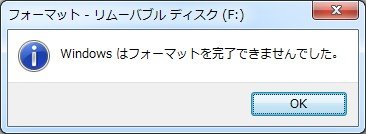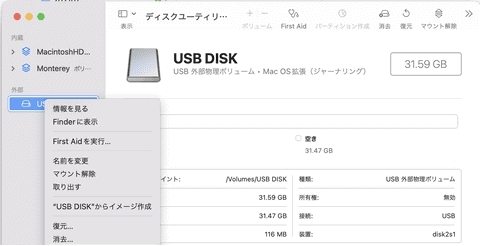HFSフォーマットはmacOS用のファイルシステムで、Windowsでは読み書きできないフォーマットです。このHFSフォーマットが使われたドライブをWindowsで読み込むことは可能なのでしょうか?
今回はWindowsでHFSフォーマットを読み込む方法をご紹介いたします。また、フォーマット変更のために初期化したドライブから消えたファイルを復元する方法も併せてご紹介いたします。
Part1:HFSフォーマットとは?
HFSフォーマット(macOS標準フォーマット)またはHFS+(macOS拡張フォーマット)は、macOS専用のファイルシステムです。基本Windowsでは読み書きできないフォーマットです。
外付けHDDやSSDのフォーマットをHFSにしている場合、Windowsでは基本は使えず、初期化(フォーマット)する必要があります。その場合、ドライブ内のデータはすべて消えてしまいます。
Part2:WindowsでHFSフォーマットを読み込む方法
ソフトを利用してWindowsでHFSフォーマットを読み込む
基本Windowsでは読み書きできないHFSフォーマットですが、「Paragon HFS+ for Windows」というソフトを使うと、WindowsでHFSフォーマットを読み込むことができます。非商用で読み込み用途だけの使用であればフリー版で対応できます。
このサイトからソフトをダウンロードして起動すると、自動的にHFSフォーマットのドライブが認識されます。その後、Windowsのエクスプローラーで他のドライブと同じように操作できます。
ドライブをWindowsで読み込む形式にフォーマットする
FAT16、FAT32、exFATはWindows&Mac両方の標準フォーマットです。ドライブをFAT16、FAT32、exFATにフォーマットすると、Windowsで読み込むことが可能です。
ドライブを「FAT32」フォーマットにする方法をご確認ください。
Part3:フォーマットしたドライブから消えたファイルを復旧
外付けHDDやSSDのフォーマットをHFSにしている場合、Windowsでは基本は使えず、初期化(フォーマット)する必要があります。その場合、ドライブ内のデータはすべて消えてしまいます。
そのため、ドライブ内のデータを事前にバックアップすることをおすすめしますが、万が一、データを消してしまった場合は、データ復旧ソフト4DDiGを使ってみましょう。
-
4DDIGデータ復元ソフトをインストール、起動します。
無料ダウンロードPC向け安全的なダウンロード
無料ダウンロードMAC向け安全的なダウンロード
ファイルの場所を選択
ファイルが失われた場所にマウスを置き、「スキャン」をクリックします。

ファイルの検出
しばらく待つと、指定した場所にあるすべてのファイルが表示されます。

ファイルのプレビューと復元
復元するファイルを選択して右側の「プレビュー」をクリックして選択された写真を確認できます。そして、右下の「復元」をクリックし、保存場所を指定すると、ファイルがすぐに復元されます。
 注意:: 保存パスを元の場所を選択すれば、データが上書きして復元できない恐れがあります。
注意:: 保存パスを元の場所を選択すれば、データが上書きして復元できない恐れがあります。
Part4:まとめ
macOS専用のファイルシステム「HFSフォーマット」をWindowsで読み込めるフリーソフトをご紹介しました。
また、HFSフォーマットのドライブをWindowsで使用するために初期化し、消えたドライブ内のデータを復元するソフト4DDiGもご紹介しました。どちらも操作方法は簡単なので、お気軽にお試しください。



 ChatGPT
ChatGPT
 Google AI モード
Google AI モード
 Perplexity
Perplexity
 Grok
Grok